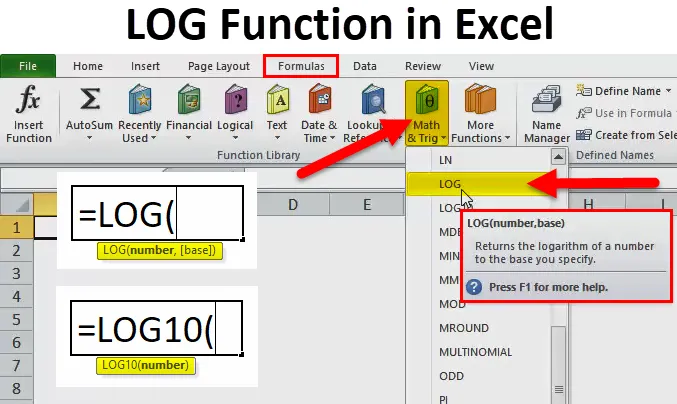
Función de registro en Excel (tabla de contenido)
- LOG en Excel
- Fórmula LOG en Excel
- ¿Cómo usar la función LOG en Excel?
LOG en Excel
La función LOG es una función de hoja de trabajo clasificada bajo la función Matemáticas / Trigonometría.
Según las Matemáticas, el logaritmo se define como una función inversa a la exponenciación o logaritmo de un número real positivo x con respecto a la base bie b x = y
EG log 2 16 = 4, ya que 2 4 = 2 × 2 × 2 × 2 = 16
Aquí, el logaritmo (con respecto a la base 2) de 16 es 4.
La función LOG en Excel es fácil de usar y muy simple, es la función más utilizada en el campo o dominio de estadísticas, finanzas y análisis de negocios.
La función LOG también se usa para trazar un gráfico para la representación de datos y se usa con otras herramientas para el análisis de regresión.
La función LOG realiza la operación inversa a la de una función POWER.
La función LOG en Excel calcula el logaritmo de un número dado, a una base suministrada o devuelve el logaritmo natural de un número.
EG 1000 = 10 × 10 × 10 = 10 3, el "logaritmo a base 10" de 1000 es 3, es decir, el logaritmo cuenta la multiplicación repetida del mismo factor. El logaritmo de un número dado x es el exponente de un número fijo, la base b, debe elevarse, para producir ese número x.
es decir, si a x = b Entonces Log a (b) = x.
Fórmula LOG en Excel
A continuación se muestra la Fórmula LOG en Excel:
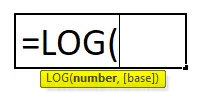
o
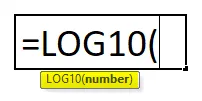
Explicación de la función LOG en Excel
La fórmula de LOG en Excel consta de dos cosas: Número y Base.
- Número = Es un número real positivo que desea calcular el logaritmo en excel.
Nota: Debe ser un valor numérico que siempre debe ser mayor que cero.
- Base = Es una base sobre la cual se debe calcular el logaritmo o es un argumento opcional que especifica o indica la base sobre la cual se debe calcular el logaritmo.
Nota: Si no se incluye una base, se supone que la base es 10.
¿Cómo usar la función LOG en Excel?
La función LOG en Excel es muy simple y fácil de usar. Comprendamos el funcionamiento de la función LOG en Excel mediante algún ejemplo de Fórmula LOG.
Puede descargar esta plantilla Excel de la función LOG aquí - Plantilla Excel de la función LOGEjemplo # 1 - Con argumento base
En el ejemplo mencionado a continuación, calculemos el logaritmo en excel de 47, con el valor base 10.
Siga estos pasos para calcular el REGISTRO en Excel:
- Seleccione la celda de salida donde necesitamos encontrar el valor de registro, es decir, D8 en este ejemplo.
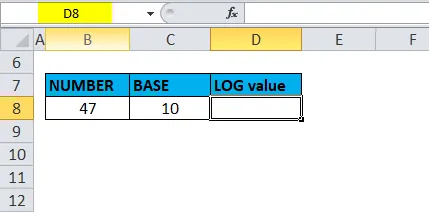
- Haga clic en el botón de función (fx) debajo de la barra de herramientas de fórmula, aparecerá una ventana emergente, debajo de la función de selección, haga doble clic en la función LOG.
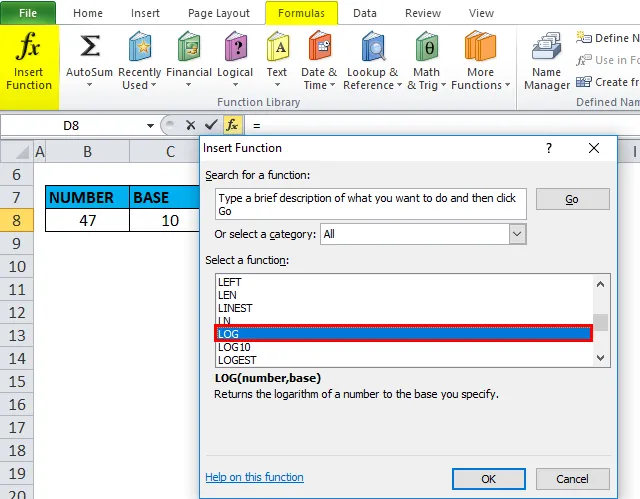
- Aparece un cuadro de diálogo donde se deben completar los argumentos (Número y Base) para la función de registro.
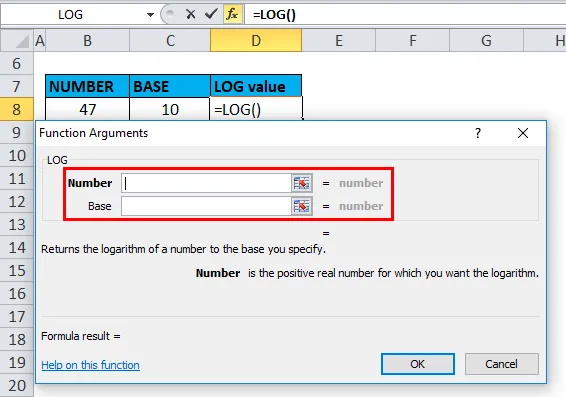
- Aquí el número es 47 y el argumento base es 10.
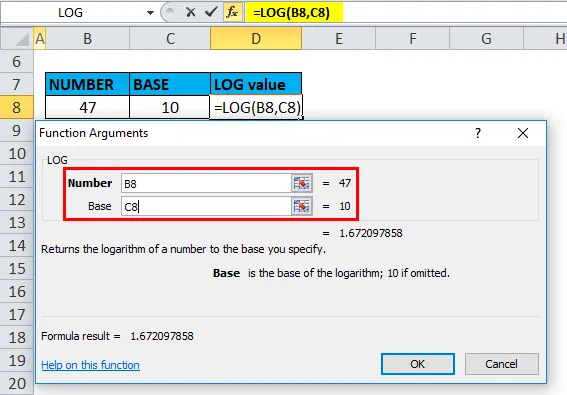
- Excel calcula el valor del logaritmo y muestra la respuesta 1.6720979 en la celda de salida.
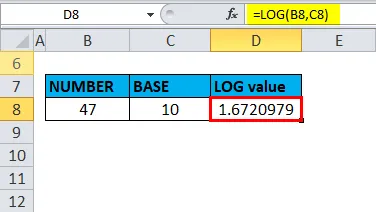
Ejemplo # 2 - Sin argumento base
En el ejemplo mencionado a continuación, calculemos el logaritmo de 100, sin valor base.
Siga estos pasos para calcular el REGISTRO en Excel:
- Seleccione la celda de salida donde necesitamos encontrar el valor de registro, es decir, D13 en este ejemplo.
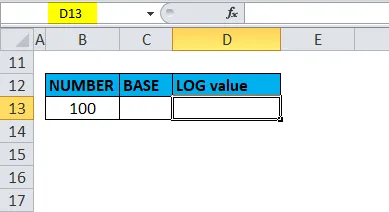
- Haga clic en el botón de función (fx) debajo de la barra de herramientas de fórmula, aparecerá una ventana emergente, debajo de la función de selección, haga doble clic en la función LOG.
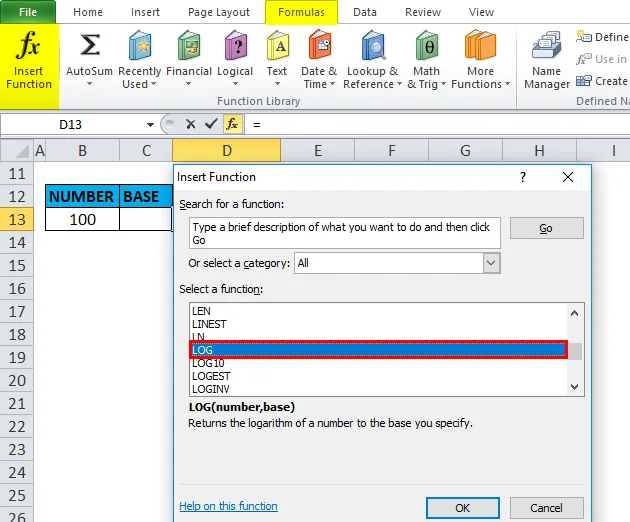
- Aparece un cuadro de diálogo donde se deben completar los argumentos (Número y Base) para la función de registro.
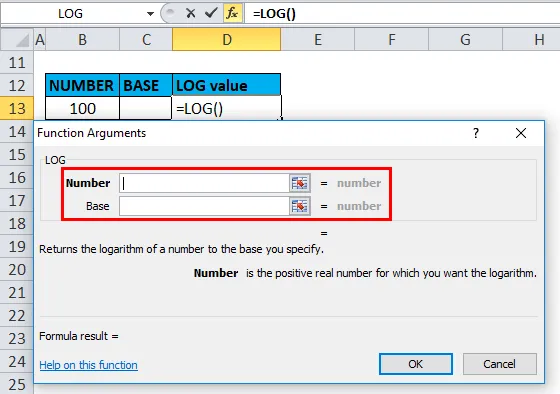
- Aquí el número es 100 & En este ejemplo de función de registro, la función de registro toma el valor base de manera predeterminada como 10 si el segundo argumento (Base) no se pasa en la función de registro.
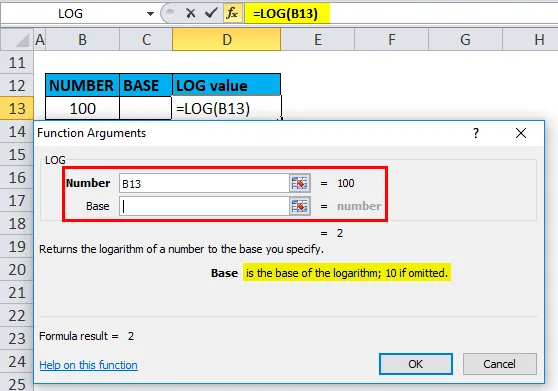
- Excel calcula el valor del logaritmo y muestra la respuesta 2 en la celda de salida. es decir, 100 = 10 × 10 = 10 2, el "logaritmo a la base 10" de 100 es 2, es decir, el logaritmo cuenta la multiplicación repetida del mismo factor. Por lo tanto, devuelve el valor de salida o un resultado como 2.
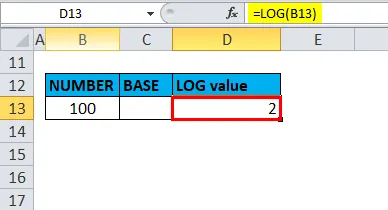
Ejemplo # 3 - Con valor decimal como argumento base
En el ejemplo mencionado a continuación, calculemos el logaritmo de 6, con el valor decimal 0.5 como argumento base.
Siga estos pasos para calcular el REGISTRO en Excel:
- Seleccione la celda de salida donde necesitamos encontrar el valor de registro, es decir, D17 en este ejemplo.
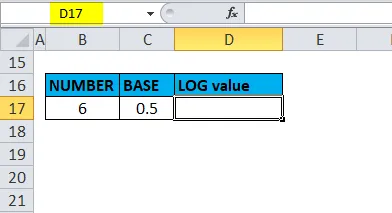
- Haga clic en el botón de función (fx) debajo de la barra de herramientas de fórmula, aparecerá una ventana emergente, debajo de la función de selección, haga doble clic en la función LOG.
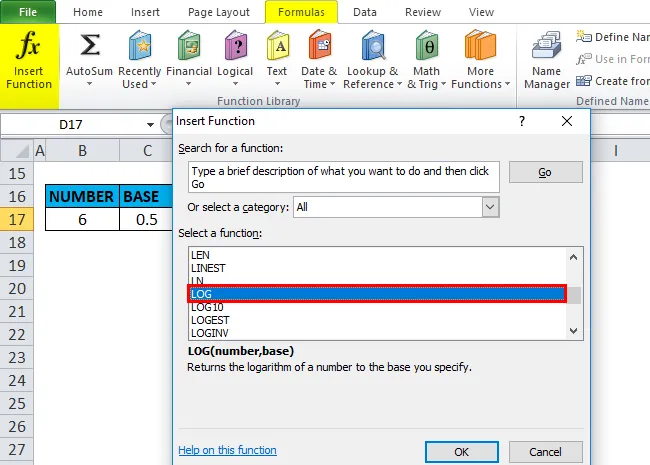
- Aparece un cuadro de diálogo donde se deben completar los argumentos (Número y Base) para la función de registro.
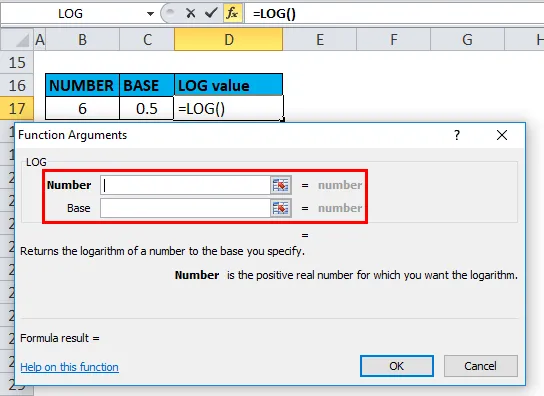
- Aquí el número es 6 y el argumento base es 0.5.
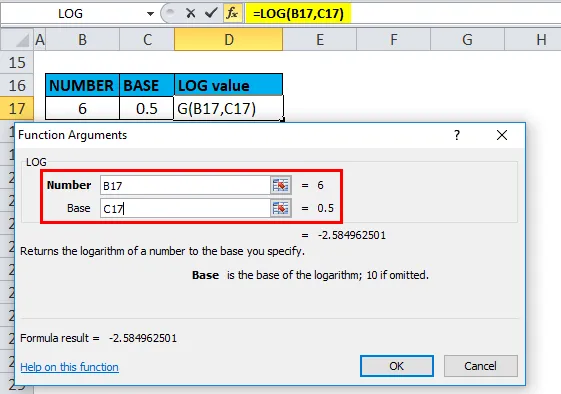
- Excel calcula el valor del logaritmo y muestra la respuesta -2.584963 en la celda de salida. es decir, 0, 5 -2 = 6; Por lo tanto, Log 0.5 (6) = -2.584963
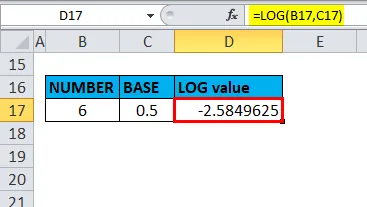
Ejemplo # 4 - Cuando el argumento base es un valor negativo o cero
En el ejemplo mencionado a continuación, calculemos el logaritmo en excel de 47, con el argumento base "0" CERO o valor negativo (-10).
Siga estos pasos para calcular el REGISTRO en Excel:
- Seleccione la celda de salida donde necesitamos encontrar el valor de registro, es decir, K8 en este ejemplo.
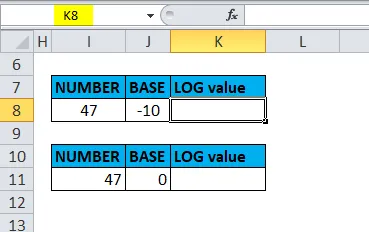
- Haga clic en el botón de función (fx) debajo de la barra de herramientas de fórmula, aparecerá una ventana emergente, debajo de la función de selección, haga doble clic en la función LOG.
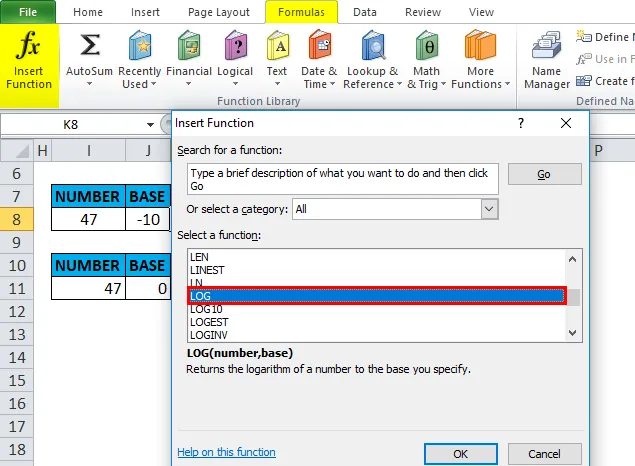
- Aparece un cuadro de diálogo donde se deben completar los argumentos (Número y Base) para la función de registro.
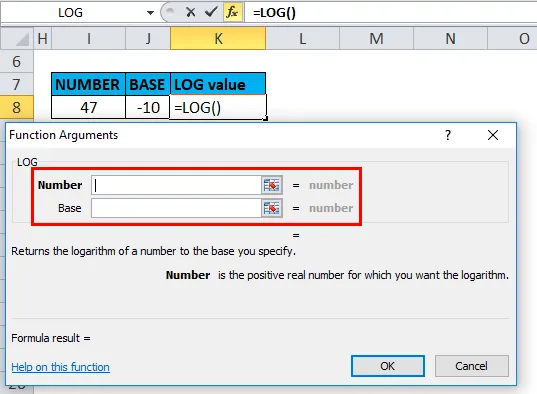
- Aquí el número es 47 y el argumento base es -1.
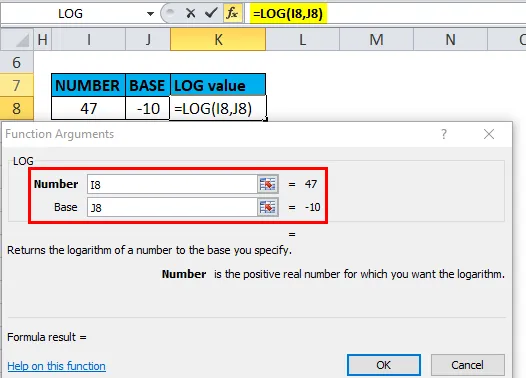
o 0.

- ¡Calculemos el logaritmo en valor de Excel y visualicemos la respuesta #NUM! error en la celda de salida.

Ejemplo # 5 - Cuando el argumento base es un valor no numérico o de texto
En el ejemplo mencionado a continuación, calculemos el logaritmo de 47, donde el argumento base es una cadena de texto, es decir, "EXCEL".
Siga estos pasos para calcular el REGISTRO en Excel:
- Seleccione la celda de salida donde necesitamos encontrar el valor de registro, es decir, K16 en este ejemplo.
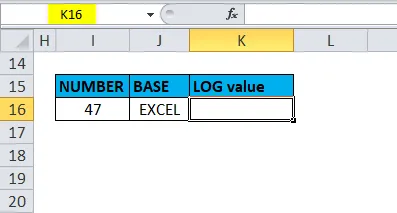
- Haga clic en el botón de función (fx) debajo de la barra de herramientas de fórmula, aparecerá una ventana emergente, debajo de la función de selección, haga doble clic en la función LOG.
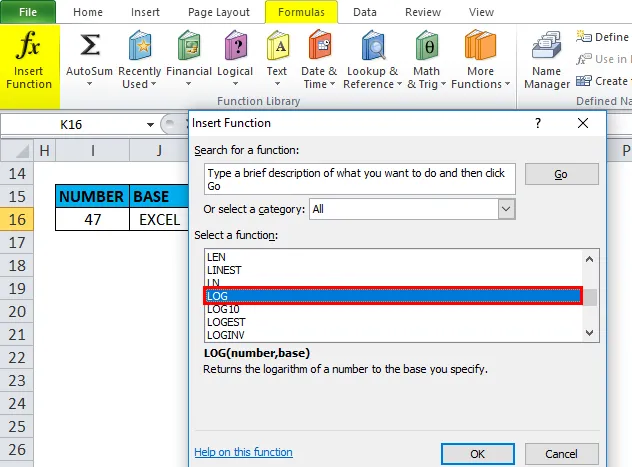
- Aparece un cuadro de diálogo donde se deben completar los argumentos (Número y Base) para la función de registro.
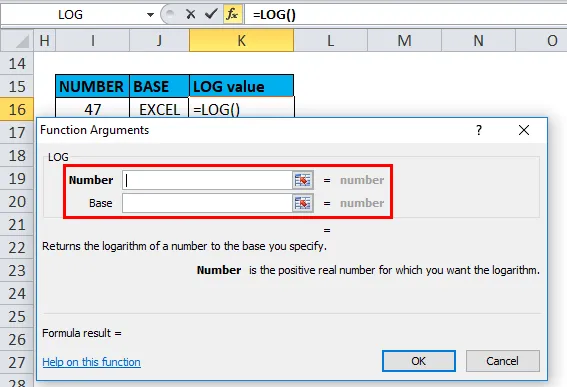
- Aquí el número es 47 y el argumento base es una cadena de texto, es decir, EXCEL.
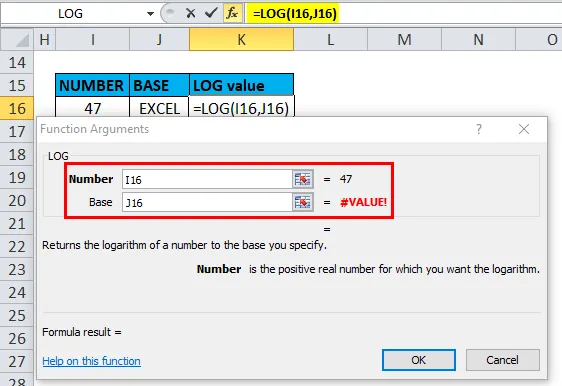
- Excel calcula el valor del logaritmo y muestra la respuesta # ¡VALOR! error en la celda de salida.
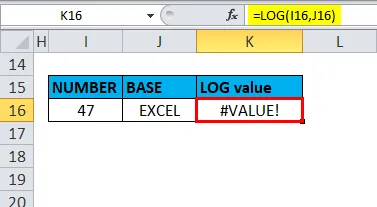
Cosas para recordar sobre la función LOG en Excel
- Argumento de número en la función LOG: siempre debe ser un número real positivo que desea calcular el logaritmo en Excel.
- Debe ser un valor numérico y debe ser siempre mayor que cero.
- En el argumento Base, si no se enumera ninguna base, siempre se supone que la base es 10.
Errores de la función LOG
Si hay un error de la función de registro, se debe a uno de los siguientes:
Errores comunes
1) # ¡VALOR! - Ocurre debido a o si el argumento del número suministrado o el argumento (base) suministrado no es numérico.

2) # ¡NÚMERO! - Ocurre debido a o si el argumento del número proporcionado o el argumento (base) proporcionado es el valor negativo o cero.
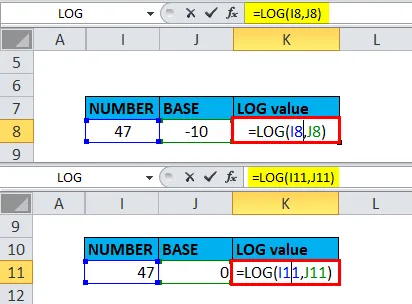
El resultado será:

3) # DIV / 0! - Ocurre si el argumento suministrado (base) es igual a 1.
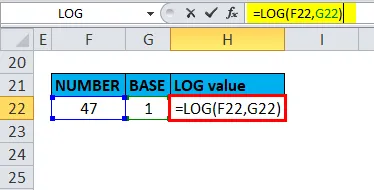
El resultado será:
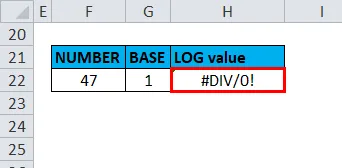
Artículos recomendados
Esta ha sido una guía para el REGISTRO en Excel. Aquí discutimos la Fórmula LOG en Excel y Cómo usar la Función LOG en Excel junto con ejemplos prácticos y una plantilla de Excel descargable. También puede consultar nuestros otros artículos sugeridos:
- Función XIRR con un Excel
- ¿Cómo usar la función NOT en Excel?
- Los mejores ejemplos de función OR en Excel
- MS Excel: función ENCONTRAR